Oglas
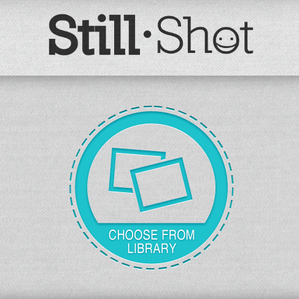 Snimate li mnogo videozapisa sa svojim iPhoneom? Najnovije verzije uređaja mogu snimati video zapise u 1080P, tako da ako niste, nedostaje vam jedna od najljepših značajki vašeg uređaja. Kad se u svijetu dogode cool stvari, želite ih pretvoriti u sjećanja, a jedan od najboljih načina za to je snimanje videa.
Snimate li mnogo videozapisa sa svojim iPhoneom? Najnovije verzije uređaja mogu snimati video zapise u 1080P, tako da ako niste, nedostaje vam jedna od najljepših značajki vašeg uređaja. Kad se u svijetu dogode cool stvari, želite ih pretvoriti u sjećanja, a jedan od najboljih načina za to je snimanje videa.
Kad se to kaže, što ako je u snimku postojao jedan određeni trenutak koji ste željeli pretvoriti u fotografiju? Možda se dogodilo nešto strašno dok ste skijali ili igrali košarku što biste voljeli imati kao svoju Facebook sliku, ali snimili ste samo video. Kako možete snimiti taj video i pretvoriti ga u fotografiju?
Proces je zapravo vrlo jednostavan, sve dok na vašem uređaju imate instaliran StillShot. Omogućuje vam odabir bilo kojeg kadra iz videa i stvaranje fotografije.
Kako koristiti StillShot
Korištenje fotografije StillShot nevjerojatno je jednostavno. Očito je prvi korak kupnja aplikacije od iTunes App Store. Vratit će vam 0,99 USD, ali ako ste osoba koja snima puno videa, to je cijena koju vrijedi platiti.
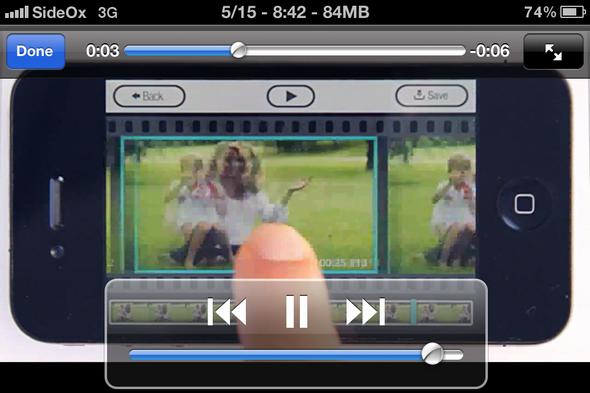
Kada prvi put otvorite aplikaciju, pojavljuje se zgodan videozapis koji objašnjava kako StillShot funkcionira. To je samo devet sekundi, tako da nije zamišljen kao udžbenik, već je to samo kratki uvod u ono što aplikacija radi. Ako želite pogledati videozapis u bilo kojem trenutku, jednostavno dodirnite gumb sa simbolom za reprodukciju na dnu zaslona.
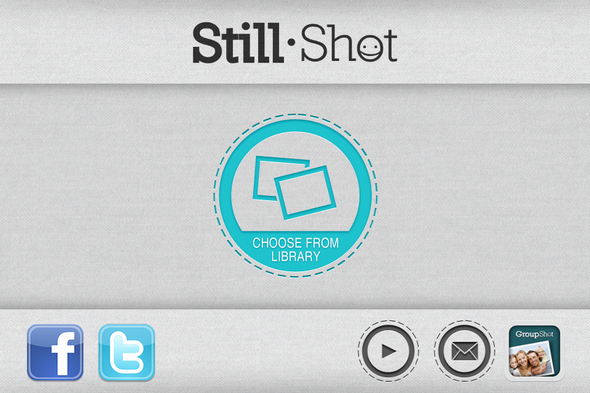
Kad ste spremni napraviti svoju prvu sliku, dodirnite plavu "Izaberi iz knjižnice"Gumb na sredini ekrana.
![Upotrijebite StillShot za stvaranje fotografije iz svojih videozapisa [iPhone] Stillshot 5](/f/828fd9ffde4e692b5f43147b146f247a.png)
StillShot će vas odvesti u fotoaparat gdje možete odabrati videozapis iz kojeg želite izdvojiti fotografiju. Kliknite videozapis i aplikacija će trajati sekundu ili dvije kako bi analizirala videozapis i odvojila ga okvirno po okvir kako biste mogli odabrati određeni komad koji želite koristiti za svoju sliku.
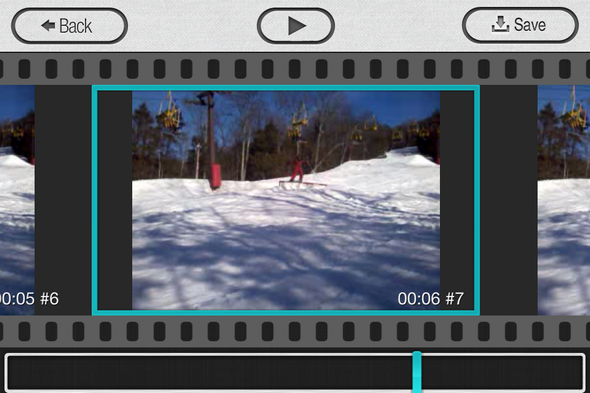
Tri su opcije za kretanje oko vašeg videozapisa kako biste odabrali ono što će na kraju postati vaša fotografija. Možete pritisnuti reprodukciju na vrhu zaslona i video će se reproducirati kao normalno. Također možete povući traku na dnu, što vam omogućuje brzo kretanje kroz video. Na kraju, možete povući svaki okvir sredinom. Ovo je najpreciznija metoda za kretanje kroz vaš videozapis.
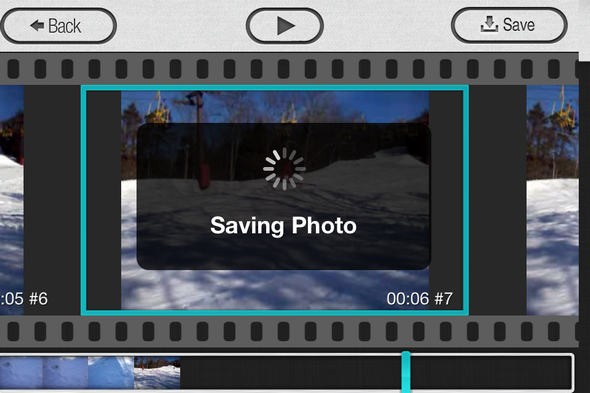
Kada konačno odlučite koji okvir želite kao sliku, kliknite "Uštedjeti", A fotografija će se izvesti u fotoaparat.
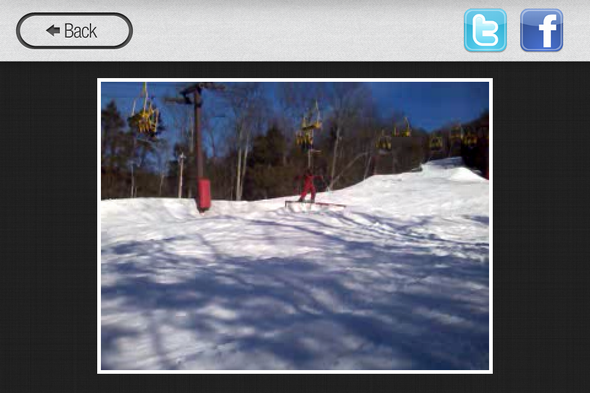
Na posljednjoj stranici postupka stvaranja fotografija mjesto je na kojem ćete vidjeti svoju sliku i podijeliti je s Facebookom i Twitterom. Da biste ga podijelili s nekom od ovih društvenih mreža, jednostavno dodirnite gumb i on će biti poslan svima koji će vas vidjeti.
Zaključak
Ova aplikacija radi jedno, i to dobro. Ako imate videozapis i želite ga snimiti i pretvoriti u još jedan snimak, ovo je savršena aplikacija za vas. Proces doslovno ne bi mogao biti učinkovitiji. Uzmite ovu aplikaciju za okretanje i nećete biti razočarani.
Jeste li isprobali ovu aplikaciju? Kako ti se svidjelo? Javite nam se u komentarima.
Dave LeClair obožava igre na konzoli, računalu, mobilnim, ručnim i bilo kojim elektroničkim uređajima koji ih mogu igrati! Vodi odjeljak Deals, piše članke i radi puno iza kulisa na MakeUseOf.

